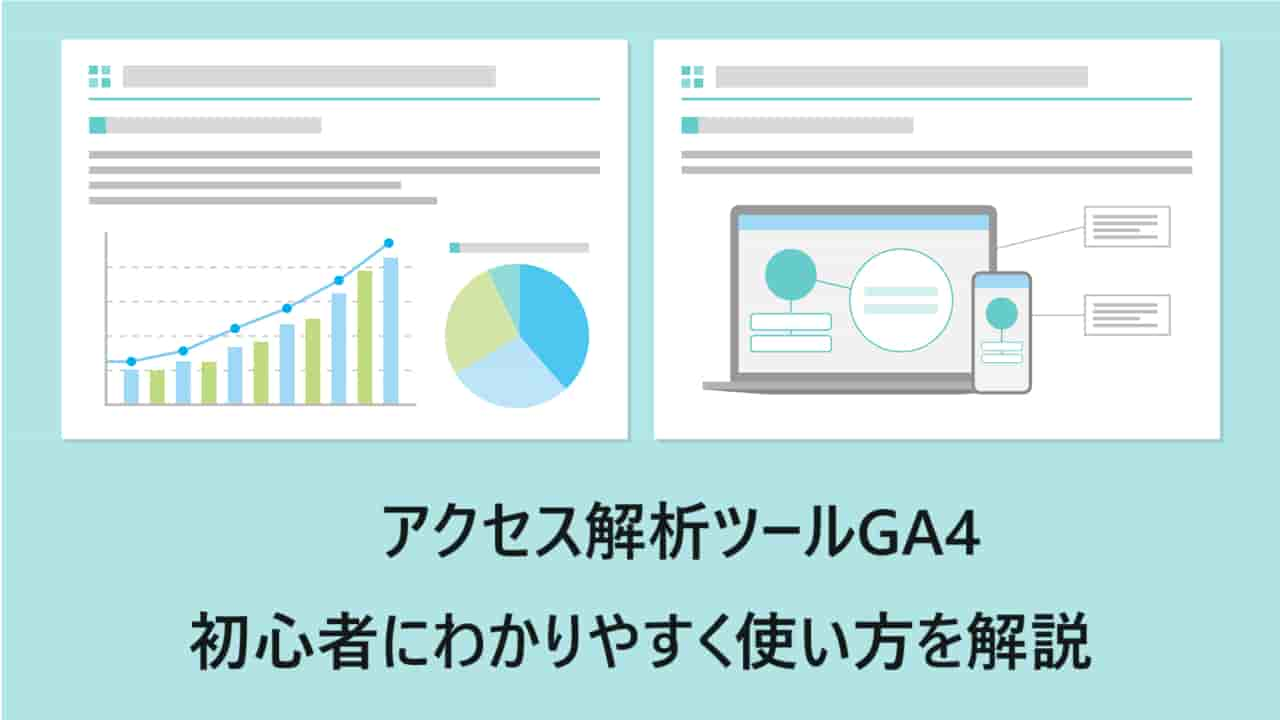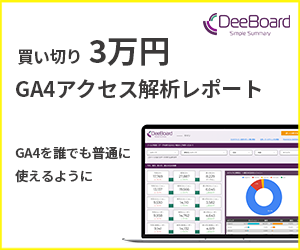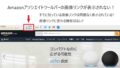GA4とは、Googleが無料で提供しているアクセス解析ツールです。Webサイトやアプリにおけるユーザーの行動を詳細に分析し、改善施策に役立てることができます。
GA4は高機能である一方、効果的に活用するためには一定の知識と経験が求められます。初心者の方にとっては、まず基本的な操作方法を理解し、段階的に応用的な分析へと進めることが重要です。
本記事では、GA4の基本的な使い方について、初心者の方にもわかりやすく、重要なポイントを中心に解説しています。これからGA4の導入を検討している方は、ぜひご参考ください。
>>GA4の設定がまだの方は、こちらの記事をご覧下さい。
※WordPressテーマ「Cocoon」を利用する設定方法です。「Cocoon」以外のテーマの場合もGA4の設定方法は同じなので参考にしてください。
\GA4のアクセス分析に特化したツール/
GA4(Googleアナリティクス4)とは
GA4(Googleアナリティクス4)とは、Googleが無料で提供しているアクセス解析ツールです。
「どんな人が」「どこから来て」「どんな行動をとったか」などユーザーの情報や行動を分析し、Webサイトやアプリの改善に役立てることができます。
初心者でもわかりやすいように設計されており、基本的な使い方を覚えれば、すぐにデータの収集や分析を行うことが可能です。
GA4でできること
GA4にはさまざまな機能が搭載されていますが、初心者の方が一度にすべてを覚えるのは大変です。
まずは基本的な機能から順番に押さえていくことが、効率よく使いこなすことにつながります。
| できること | 説明 |
|---|---|
| ユーザーの訪問状況を把握できる | サイトに何人来たか、どのページが見られているかを確認できる |
| ユーザーの行動を細かく分析できる | ページ遷移や離脱ポイントなど、ユーザーの動きを詳しく分析できる |
| ユーザーの属性を知ることができる | 年齢、地域、デバイス(PC・スマホ)など、訪問者の特徴を把握できる |
| 広告やSNSからの流入効果を分析できる | どの広告やSNSから来たユーザーが多いか、効果を測定できる |
| 特定の行動(イベント)を自動で計測できる | スクロールやクリック、ダウンロードなどが自動で記録される |
| 目標(コンバージョン)を設定して効果測定できる | 購入や資料請求など、達成したいアクションを数値化できる |
| 柔軟なレポート作成ができる | 必要なデータをまとめたオリジナルレポートを作成できる |
| スマホアプリとWebサイトをまとめて管理できる | アプリとサイト両方のデータを一元管理できる(必要に応じて) |
GA4の画面構成と基本的な使い方
GA4の画面は、「ホーム・レポート・探索・広告・管理」の5つに分かれています。GA4画面の見方と使い方について解説します。
ホーム画面:全体を把握する場所
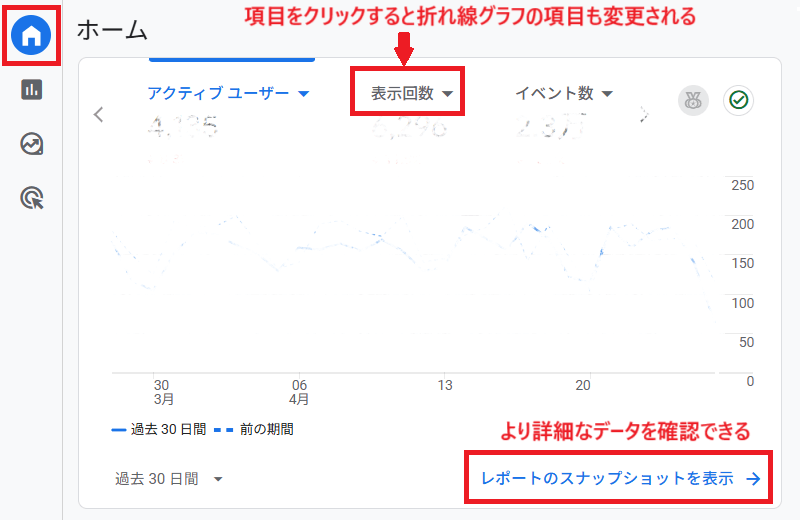
ホーム画面では、サイト全体のアクセス状況がまとめて表示されています。
ユーザー数、セッション数、直近の人気ページなど、重要な指標をひと目で確認できます。
また、「アクティブユーザー」や「表示回数」などの項目横にある三角「▼」をクリックすると、表示できる項目の候補が出てきます。
ここから自分が確認したい項目を選んで、切り替えることも可能です。
ホーム画面は、毎日の「アクセスチェック用」として活用するのに最適です。
レポート画面:基本データを確認する中心機能

レポート画面では、ユーザーの属性や行動、サイトへの流入経路など、基本的なデータを詳しく確認できます。
「ライフサイクル」や「ユーザー」などのカテゴリに分かれていて、項目ごとに情報を整理して見ることができます。
特によく使うのは「集客」と「エンゲージメント」です。どこからユーザーが来たか、どのページがよく見られているかをチェックするのに役立ちます。
探索画面:自由に深掘りして分析できる場所
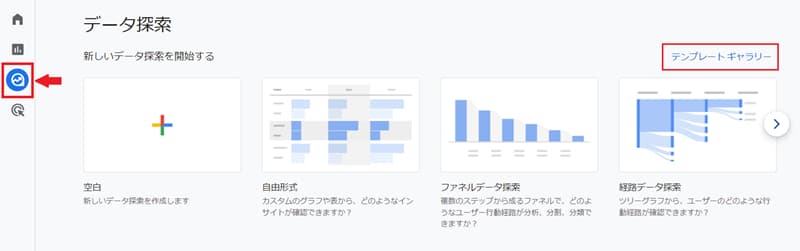
探索画面では、自由にレポートを作成できるため、標準レポートでは見えない細かなデータ分析が可能です。
画面左上にある「テンプレートギャラリー」をクリックすると、7つの分析手法(自由形式、ファネル探索など)が表示されます。それぞれ、ユーザーの行動をたどったり、特定の条件で絞り込んだりと、分析の目的に応じたレポート作成ができる仕組みになっています。
| 自由形式 | 自由にカスタムしてグラフや表が作成できる |
| ファネルデータ探索 | ユーザーがコンバージョンに至るまでのステップを確認できる |
| 経路データ探索 | ツリーグラフからユーザーの移動経路を確認できる |
| セグメントの重複 | 複数のユーザーセグメントの相互関係を確認できる |
| ユーザー エクスプローラ | ユーザーセグメントを探索して、個々の利用状況について確認できる |
| コホートデータ探索 | 共通の属性を持つユーザーのグループの行動とパフォーマンスから分析できる |
| ユーザーのライフタイム | ユーザーの行動を探索して、顧客としてのライフタイム バリューを評価できる |
最初のうちは、「自由形式」という一番シンプルなテンプレートから始めるのがおすすめです。
慣れてきたら、少し高度な手法にもチャレンジしていきましょう。
広告画面:広告効果を確認する場所
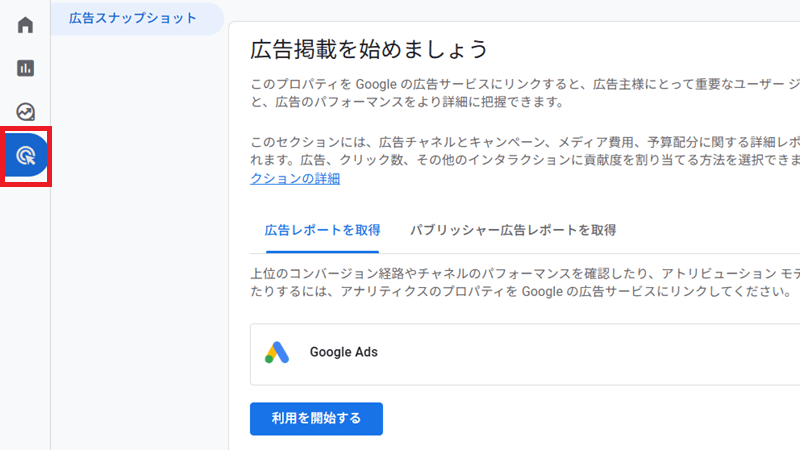
広告画面では、Google広告などと連携して、広告から来たユーザーの動きを分析できます。
「どの広告キャンペーンが効果的だったか」「コンバージョンにどれだけつながったか」などをチェックできます。
この機能を利用するためには、GA4をGoogle広告アカウントにリンクする必要があります。
もし広告運用をしていない場合は、この画面は特に操作しなくても大丈夫です。必要になったときに、改めて使い方を覚えていきましょう。
管理画面:設定やデータ管理を行う場所
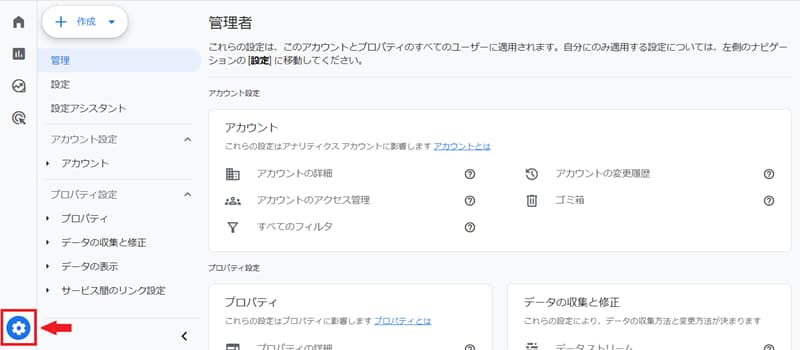
管理画面では、GA4の初期設定やデータ収集に関する細かな設定を行います。
測定IDの設定、データストリーム(サイトやアプリの登録)、イベント設定、ユーザー権限の管理などもここで行います。
設定を間違えると正しくデータが取れなくなることもあります。初心者のうちは、むやみに設定を変更せず、必要なときだけ操作するのがおすすめです。
GA4の使い方を理解してサイトを成長させよう
GA4とは、Webサイトやアプリのアクセス解析に使われるツールです。GA4を使うことで、ユーザーの行動をより深く理解し、Webサイトやアプリの改善に役立てることができます。
初心者でも、重要なポイントを押さえながら慣れていくことで、使いこなせるようになります。重要なポイントは、以下の3つです。
- 基本的な画面構成を理解すること
まずは「ホーム」「レポート」「探索」「広告」「管理」というGA4の基本画面を把握し、それぞれの役割を知る - 主要な指標を押さえること
ユーザー数、セッション数、直帰率、人気ページなど、サイトやアプリの改善に直結する重要なデータを読み取れるようになる - 少しずつ分析スキルを広げていくこと
最初は標準レポートを見るだけでも十分です。慣れてきたら「探索」機能を使って、より細かい分析を行っていく
GA4は、最初は難しく感じるかもしれませんが、基本を押さえて一歩ずつ学んでいけば、確実に使いこなせるようになります。
まずは毎日ホーム画面でアクセス状況をチェックする習慣をつけることから始めてください。
Googleのヘルプやブログ、書籍など、さまざまな場所でGA4の使い方に関する情報が公開されています。関連情報を収集して、さらに学習を深めましょう。
初心者におすすめGA4の使い方がわかる本
\GA4アクセス分析に特化したツール/